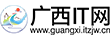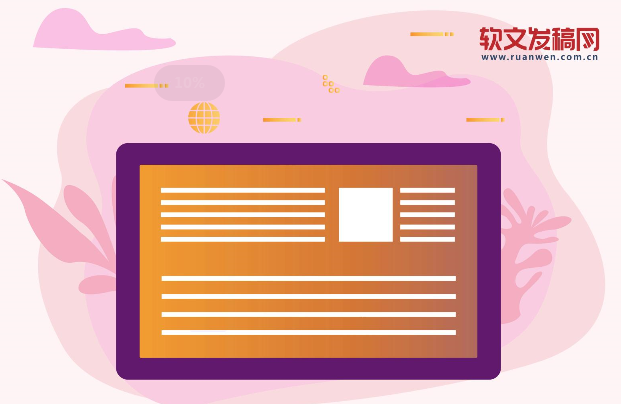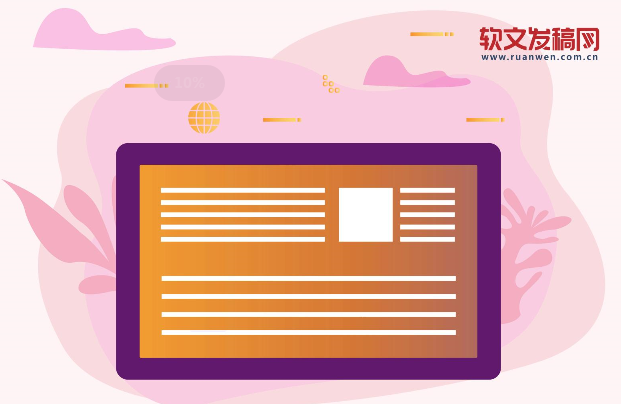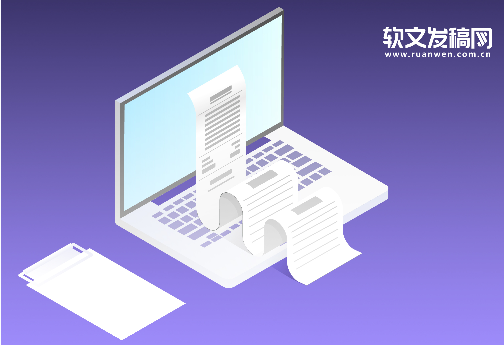说起小飞机 微星MSIAfterburner 估计不少PC上的游戏发烧友们都知道并且正在使用,小飞机确实是一款不错的fps和游戏中系统硬件监测的软件!而且还自带中文和网友的汉化包补充翻译!
而CapFrameX 这款软件由于只有英文界面就显得冷门很多,其实CapFrameX是一款非常强大的捕获和分析工具!而且其大小才十几mb。
秉持着优秀软件不能因此被埋没的精神,,我特此做出一个简单的教程教大家如何安装和使用CapFrameX!
 (资料图片仅供参考)
(资料图片仅供参考)
如何下载和安装CapFrameX
前往官网下载:https://www.capframex.com/download
官网有安装版和便携版两种版本,安装版需要安装,而便携版解压直接运行,请选择你喜欢的程序包!
我这里下载了便携版并且解压到了我的d盘
打开CapFrameX
在解压的目录下直接双击运行CapFrameX.exe
框起来的Capture hotkey 是设置捕获按钮, 默认值为 F11。
而 Capture time 是更改测量时间,单位为秒 ,默认值为 20 秒
打开游戏
启动游戏后CapFrameX会自动检测游戏并显示游戏名称
按键盘上的捕获按钮(默认为 F11)开始检测。
有语音开始通知(可以在设置中更改)
游戏过程中显示的显卡cpu内存的监测信息,需要开启设置你想显示在屏幕上的信息:OSD
OSD设置
Group Control: 可以开启预设,勾选或者取消 。
min osd: 是将OSD个数设置为最少。只显示帧率和帧时间。
Resync Perfmon: 当你有内存计数器的问题时,重新同步Windows性能监视器。执行完成后重新启动CX。
OSD选项 这些一般不用动
如果你不知道怎么设置的话可以参考我的
或者你们还可以直接使用我的配置文件:
把配置文件放到 C:\Users\用户目录\Documents\CapFrameX
文件:
https://wwvf.lanzoue.com/izLbl0yx7fuf
测量结束
监测时间过后,有音频通知,自动完成测量并生成文件。
选择“分析”选项卡,然后选择一个文件以显示 FPS 图形。
自动创建图表
按最高、平均和百分位数显示 FPS
(示例:第 5 个百分位数是 FPS 值,对应于测量的 FPS 的第 5 个百分比(按降序排列)
CapFrameX现在测试版本为1.72
该基准工具由网站 ComputerBase 的论坛社区成员于 2019 年创建,用于计算遥测 CPU 数据,涵盖负载、电压、温度、频率、消耗和封装功率。
它还包括有关集成 GPU 以及使用 CPUID 和 EAX 寄存器对新的“Grace Mont”E-Core 和“Golden Cove”P-Core 进行“自动检测”的信息。在带有后缀“E”和“P”的相应叠加中也可以看到性能和效率内核,对应于 Intel Grace Mont 和 Golden Cove 内核。
ComputerBase 论坛社区的三名成员——“ZeroStrat”、“Taxor”和“Nafi”——创建了 CapFrameX——一种用于 PC 的捕获和分析工具,旨在独立于其他进程读取 CPU 的遥测数据,同时可视化由 RivaTuner Statistics Server 或 RTSS 渲染后的叠加层。
关键词: